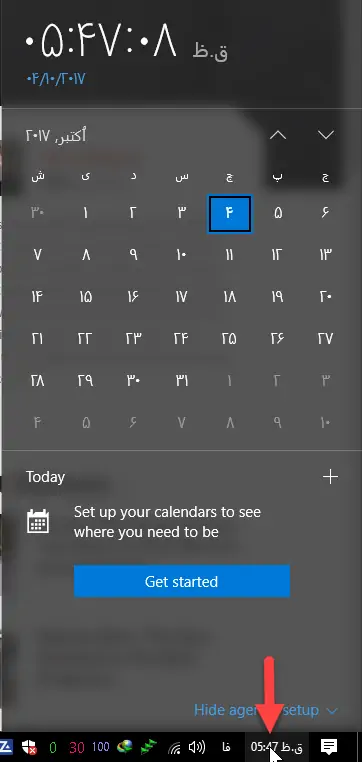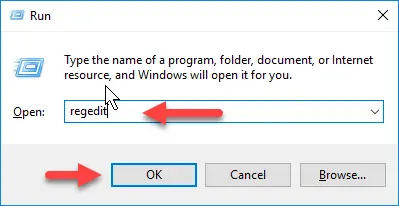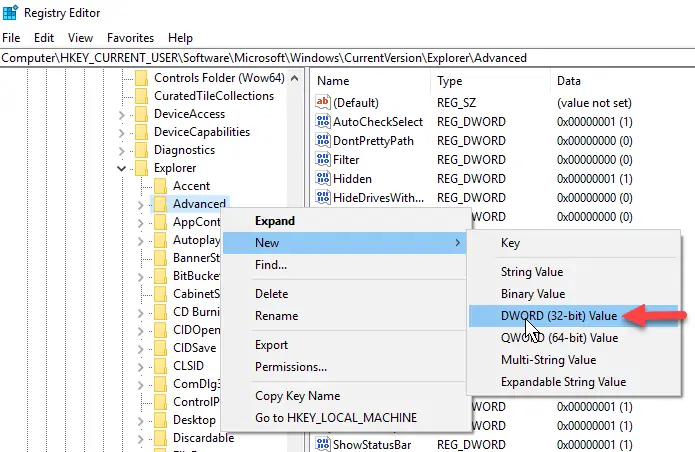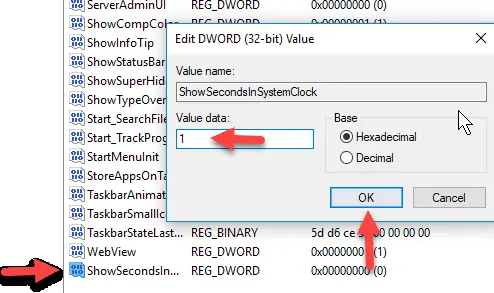نمایش زمان در سینی ویندوز (Windows Tray) به صورت ساعت و دقیقه است و اگر به اینترنت دسترسی داشته باشید، نمایش ساعت بسیار دقیق خواهد بود. اما چطور میتوان کاری کرد که ثانیه نیز نمایش داده شود و برای اموری مثل اندازهگیری زمان و شمارش از آن استفاده کرد؟ در این مطلب میخواهیم با تغییر نحوهی نمایش ساعت در ویندوز ۱۰ آشنا شویم و کاری کنیم که ثانیه نیز نمایش داده شود.
برای تغییر دادن زمان و همینطور استفاده از همگامسازی زمان با سرویسهای اینترنتی که بسیار دقیق هستند، کافی است روی زمان و تاریخ در سینی ویندوز (بخش پایین و سمت راست در تسکبار) کلیک کنید. پنجرهی کوچکی نمایان میشود و ثانیه نیز در آن مشخص شده است.
اگر سیستم عامل کامپیوتر شما ویندوز ۱۰ است، با تغییری کوچک در یکی از کلیدهای رجیستری ویندوز، نمایش دائمی ثانیه نیز امکانپذیر است.
نحوهی نمایش ثانیه در ساعت ویندوز ۱۰
ابتدا رجیستری ادیتور را اجرا کنید. به این منظور کلید ترکیبی Windows + R را فشار داده و عبارت regedit را وارد کنید و کلید اینتر را فشار دهید. اگر در باب دسترسی ادمین سوال شد، تأیید کنید تا پنجرهی Registry Editor نمایان شود.
در سمت چپ رجیستری ادیتور، مسیر زیر را طی کنید:
HKEY_CURRENT_USER\Software\Microsoft\Windows\CurrentVersion\Explorer\Advanced
اکنون روی پوشهی Advanced راستکلیک کرده و گزینهی New و سپس DWORD (32-bit Value) را انتخاب کنید تا یک کلید ۳۲ بیتی جدید اضافه شود. نام کلید جدید را ShowSecondsInSystemClock بگذارید.
اکنون در سمت راست کلید جدید را در لیست کلیدها مشاهده میکنید. روی آن دبلکلیک کنید و مقدار آن را از ۰ به ۱ تغییر دهید و در نهایت روی دکمهی OK کلیک کنید.
حال میتوانید رجیستری ادیتور ویندوز را ببندید و کامپیوتر را ریاستارت کنید یا صرفاً از حساب کاربری خود خارج شده و مجدد لاگین کنید. متوجه میشوید که ثانیه نیز در نمایش زمان، لحاظ شده است.
اگر به نمایش ثانیه نیاز نیست، مسیر قبلی را در رجیستری ادیتور طی کرده و صرفاً مقدار کلید ShowSecondsInSystemClock را به عدد ۱ تغییر دهید.